python处理数据时,可以将数据保存至excel文件中,此处安利一个python利器,openpyxl,可以自动化处理数据值excel表格中。
1、安装
pip install openpyxl
2、使用
在使用前,需理清excel的几个概念
- workbook:工作薄,即一个excel文件
- worksheet:工作表,一个excel文件包含多个sheet,即包含多个工作表
- colunm:列,excel中一竖列
- row:行,excel中一横行
- cell:单元格,组成工作表的最小单位
2.1 workbook对象
创建工作薄
|
1
2
3
4
5
6
7
8
9
10
11
12
13
14
15
16
17
|
from openpyxl import workbook# 创建一个工作簿w=workbook()# 获取当前工作sheetw_s=w.active# 指定sheet的标题w_s.title="demo1"# 创建一个工作表,index指定创建的工作表的位置,默认在最后面,title指定工作表的名称w_s=w.create_sheet(index=0, title="demo2")# 指定sheet按钮的颜色w_s.sheet_properties.tabcolor="ffa500"# 保存文件w.save('data/demo.xlsx') |
其中当创建一个一个工作簿时,会默认创建一个名字为sheet的工作表。以下即上面代码所创建的excel工作簿(即excel文件)
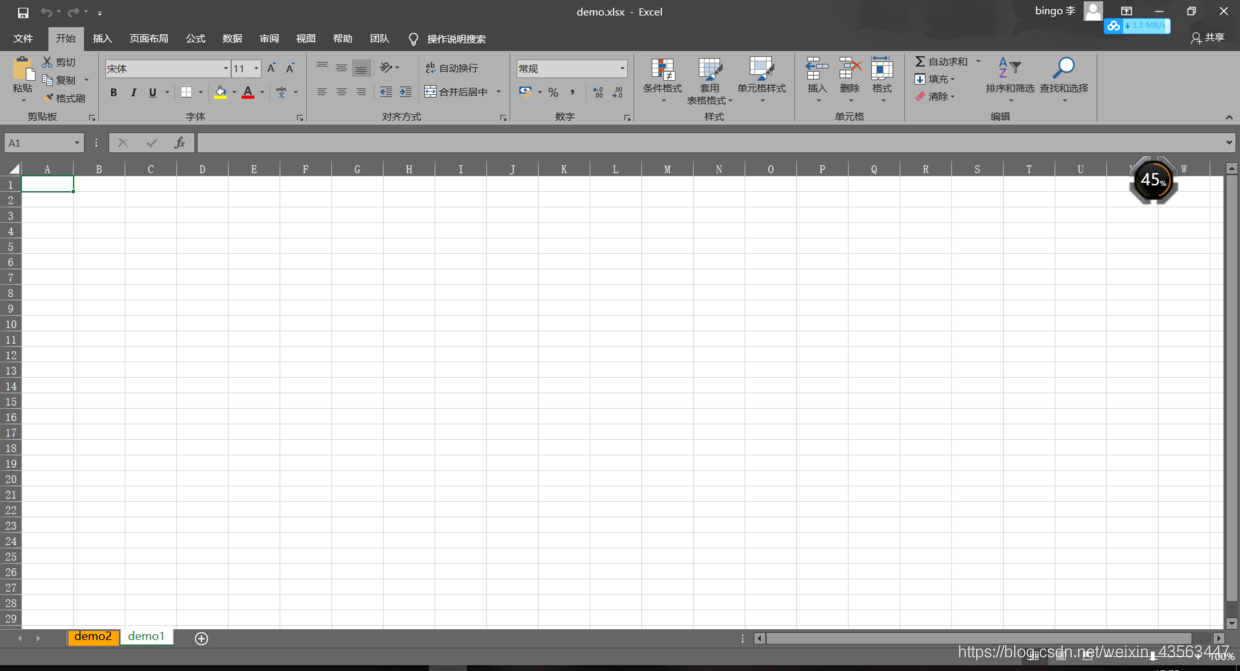
加载工作簿
|
1
2
3
4
5
6
7
8
9
10
11
12
13
14
15
16
17
18
19
20
21
22
23
24
25
26
|
from openpyxl import load_workbook# 打开一个工作簿,w=load_workbook("data/demo.xlsx")# 获取工作簿下所有工作表的名称,以下两种用法作用一样,官方推荐第一种第一种用法sheet_names1=w.sheetnames# sheet_names2=w.get_sheet_names()# 指定当前工作表,以下两种用法作用一样,官方推荐第一种第一种用法w_s1=w["demo1"]# w_s2=w.get_sheet_by_name("demo2")# 删除一个工作表w.remove(w["demo2"])sheet_names2=w.sheetnames# 保存文件w.save('data/demo.xlsx')print(sheet_names1)print(sheet_names2)>>>输出结果['demo2', 'demo1']['demo1'] |
2.2 worksheet对象
常用属性
- title:表格的标题
- dimensions:表格的大小,这里的大小是指含有数据的表格的大小,即:左上角的坐标:右下角的坐标,
- max_row:表格的最大行
- min_row:表格的最小行
- max_column:表格的最大列
- min_column:表格的最小列
- rows:按行获取单元格(cell对象) - 生成器
- columns:按列获取单元格(cell对象) - 生成器
- freeze_panes:冻结窗格,冻结单元格上边所有行和左边所有列,但单元格所在行列不冻结 ,在果冻页面时,冻结的行和列始终保持不动
- values:按行获取表格的内容(数据) - 生成器
常用方法
- iter_rows:按行获取所有单元格,内置属性有(min_row,max_row,min_col,max_col)
- iter_cols:按列获取所有的单元格
- append:在表格末尾添加数据,参数为一列表或者元祖
- merge_cells:合并多个单元格
- unmerge_cells:移除合并的单元格
现在有这样一个excel表格:
|
1
2
3
4
5
6
7
8
9
10
11
12
13
14
15
16
17
18
19
20
21
22
23
24
25
26
27
|
from openpyxl import load_workbookw=load_workbook("data/猫眼电影.xlsx")w_s=w[w.sheetnames[0]] # 选择第一个工作表print("工作表标题:",w_s.title)print("工作表最大行数:",w_s.max_row)print("工作表最小行数:",w_s.min_row)print("工作表的大小(左上角到右下角的坐标):",w_s.dimensions)print("工作表最大列数:",w_s.max_column)print("工作表最小列数",w_s.min_column)w_s.freeze_panes="b2" # 冻结第一列和第一行,# w_s.freeze_panes = 'b1' # 冻结列a# w_s.freeze_panes = 'c1' # 冻结列a和b# w_s.freeze_panes = 'c2' # 冻结行1和列a和列b# w_s.freeze_panes = 'a1' # 无冻结# w_s.freeze_panes = none # 无冻结# w_s.freeze_panes = 'a2' # 设置第一行为冻结w.save("data/猫眼电影.xlsx")>>>输出结果工作表标题: 猫眼电影工作表最大行数: 101工作表最小行数: 1工作表的大小(左上角到右下角的坐标): a1:e101工作表最大列数: 5工作表最小列数 1 |
|
1
2
3
4
5
6
7
8
9
10
11
12
13
14
15
16
17
18
19
20
21
22
23
24
25
26
27
28
29
|
from openpyxl import load_workbookw=load_workbook("data/猫眼电影.xlsx")w_s=w[w.sheetnames[0]] # 选择第一个工作表# 获取第一行所有cell,返回一个生成器rows=w_s.iter_rows(min_row=1,max_row=1,min_col=1)# 获取第一行的第一行到第五行的cell,返回一个生成器cols=w_s.iter_cols(min_col=1,max_col=1,min_row=1,max_row=5)for row in rows: print(row)for col in cols: print(col)# 写入一行数据w_s.append([1,2,3,4,5])# 合并单元格,a1至d1合并到a1w_s.merge_cells('a1:d1')# 拆分单元格,此处需要注意的是若先合并再拆分单元格,拆分后的单元格不再恢复拆分前的格式和数值w_s.unmerge_cells('a1:d1')w.save("data/猫眼电影.xlsx")>>>输出结果(<cell '猫眼电影'.a1>, <cell '猫眼电影'.b1>, <cell '猫眼电影'.c1>, <cell '猫眼电影'.d1>, <cell '猫眼电影'.e1>)(<cell '猫眼电影'.a1>, <cell '猫眼电影'.a2>, <cell '猫眼电影'.a3>, <cell '猫眼电影'.a4>, <cell '猫眼电影'.a5>) |
如下图,合并再拆分,cell之前的格式和值时不再存在。
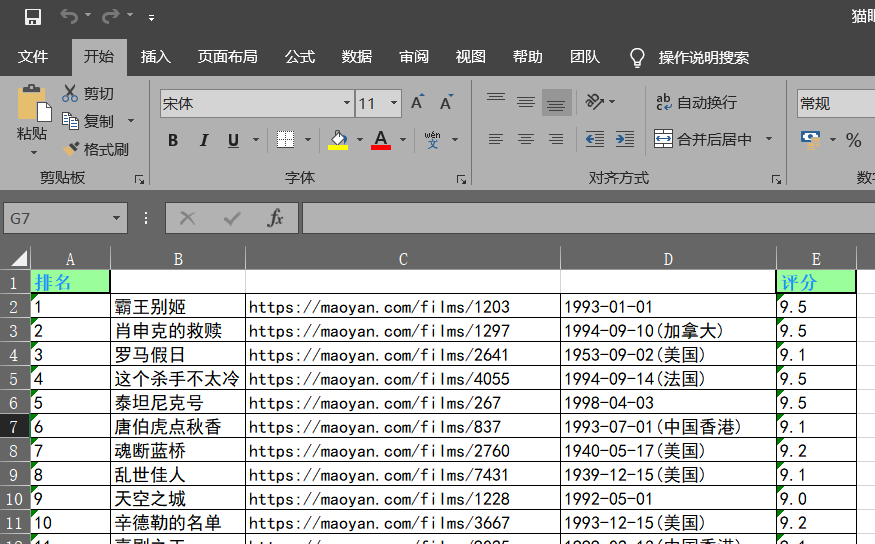
2.3 cell对象
获取cell方法
1、通过坐标定位的方法
|
1
2
|
cell1=w_s["a"][:5]cell2=w_s["a5"] |
2、通过iter_rows()迭代方法,指定行列范围
|
1
2
3
4
5
6
7
8
9
10
11
12
13
14
15
16
17
18
19
20
21
22
|
rows = w_s.iter_rows(min_col=1, max_col=w_s.max_column, min_row=1, >max_row=1)for row in rows: for cell in row: print(cell)print("+"*20)cols = w_s.iter_cols(min_row=1, max_row=5, min_col=1, max_col=1)for col in cols: for cell in col: print(cell)>>>输出结果<cell '猫眼电影'.a1><cell '猫眼电影'.b1><cell '猫眼电影'.c1><cell '猫眼电影'.d1><cell '猫眼电影'.e1>++++++++++++++++++++<cell '猫眼电影'.a1><cell '猫眼电影'.a2><cell '猫眼电影'.a3><cell '猫眼电影'.a4><cell '猫眼电影'.a5> |
3、通过指定具体行列方法
|
1
|
cell3=w_s.cell(row=1,column=1) |
4、迭代全部行或列
|
1
2
3
4
5
6
7
|
for row in w_s.rows: for cell in row: cell.value=none for column in w_s.columns: for cell in column: cell.value=none |
5、迭cell赋值
cell.value="xxx"
2.4 样式设置
目前官方提供的styles提供的样式有以下几块:
font: 来设置文字的大小,颜色和下划线等
patternfill: 填充图案和渐变色
border: 单元格的边框
alignment: 单元格的对齐方式等
font:
|
1
2
3
|
from openpyxl.styles import fontfont = font(name='宋体',size = 11,bold=true,italic=true,strike=true,color='000000')cell.font = font |
设置字体为“宋体”,大小为11,bold为加粗,italic为斜体,strike为删除线,颜色为黑色
patternfill:
|
1
2
3
|
from openpyxl.styles import patternfillfill = patternfill(fill_type = "solid", fgcolor="9aff9a")cell.fill = fill |
fill_type指定填充类型,fgcolor指定填充颜色(必须为rgb值,rgb颜色对照表)。另外需注意的是,fill_type若没有特别指定>类型,则后续的参数都无效,平时所用也是solid(完全填充,无渐变)和none最多,官方提供的还有
[‘none', ‘solid'', ‘darkdown', ‘darkgray', ‘darkgrid', ‘darkhorizontal', ‘darktrellis', ‘darkup', ‘darkvertical', ‘gray0625', ‘gray125', ‘lightdown', ‘lightgray', ‘lightgrid', ‘lighthorizontal', ‘lighttrellis', ‘lightup', ‘lightvertical', 'mediumgray']
patternfill:
|
1
2
3
4
5
6
7
|
from openpyxl.styles import border,sideborder = border(left=side(border_style='thin', color='000000'),right=side(border_style='thin', color='000000'),top=side(border_style='thin', color='000000'),bottom=side(border_style='thin', color='000000'))cell.border = border |
官方提供的样式还有:
[‘dashdot', ‘dashdotdot', ‘dashed', ‘dotted', ‘double', ‘hair', ‘medium', >‘mediumdashdot', ‘mediumdashdotdot', ‘mediumdashed', ‘slantdashdot', ‘thick', 'thin']
alignment:
|
1
2
3
4
|
from openpyxl.styles import alignmentalign = alignment(horizontal=‘left',vertical=‘center',wrap_text=true)cell.alignment = align |
horizontal: 水平方向对齐方式,左对齐left,居中center和右对齐right,分散对齐distributed,跨列居中centercontinuous,两端对齐justify,填充fill,常规general
vertical:垂直方向对齐方式,居中center,靠上top,靠下bottom,两端对齐justify,分散对齐distributed
wrap_text:自动换行
3、案例
掌握以上就基本平时够用了,自己写了一个案例。
现在有这样一个txt文件,需要把它写进excel文件中
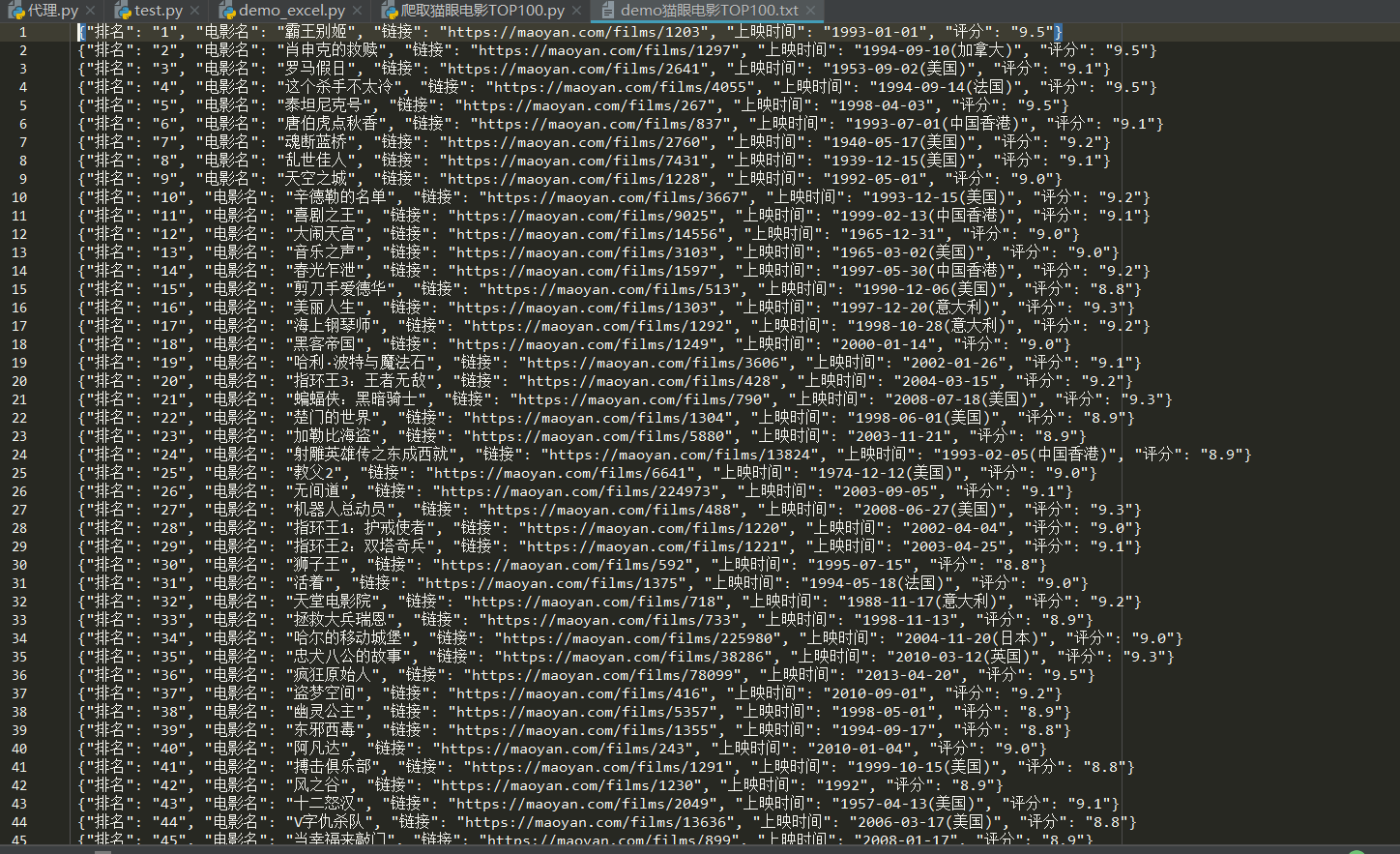
代码如下:
|
1
2
3
4
5
6
7
8
9
10
11
12
13
14
15
16
17
18
19
20
21
22
23
24
25
26
27
28
29
30
31
32
33
34
35
36
37
38
39
40
41
42
43
44
45
46
47
48
49
50
51
52
53
54
55
56
57
58
59
60
61
62
63
64
65
66
67
68
69
|
from openpyxl import workbookimport jsonfrom openpyxl.styles import font, patternfill, alignment, border, side# 定义表头的样式style_head = { "border": border(left=side(style='medium', color='ff000000'), right=side(style='medium', color='ff000000'), top=side(style='medium', color='ff000000'), bottom=side(style='medium', color='ff000000')), "fill": patternfill("solid", fgcolor="9aff9a"), "font": font(color="1e90ff", bold=true), "alignment": alignment(horizontal="center", vertical="center")}# 定义表内容样式style_content = { "border": border(left=side(style='thin', color='ff000000'), right=side(style='thin', color='ff000000'), top=side(style='thin', color='ff000000'), bottom=side(style='thin', color='ff000000')), "alignment": alignment(horizontal='left', vertical='center'), "font": font(name="黑体")}def get_data(): with open("data/demo猫眼电影top100.txt", 'r', encoding='utf8') as f: # 迭代读取文件的每一行 for line in f.readlines(): # 将读取到的内容转化为python对象 data = json.loads(line) yield datadef write_to_excel(): # 创建一个工作簿 w = workbook() # 获取当前工作表 w_s = w.active # 更改当前工作表名称 w_s.title = "猫眼电影" # 设置行的高度 w_s.row_dimensions[1].height = 20 # 设置列的宽度 w_s.column_dimensions["b"].width = 15 w_s.column_dimensions["c"].width = 35 w_s.column_dimensions["d"].width = 24 # 写入表头信息 title = ["排名", "电影名", "链接", "上映时间", "评分"] w_s.append(title) # 迭代方式取出表头(第一行)每个cell,指定样式 for row in w_s.iter_rows(max_row=1, min_col=1): for cell in row: cell.border = style_head["border"] cell.fill = style_head["fill"] cell.font = style_head["font"] cell.alignment = style_head["alignment"] # 从txt文件中获取相关数据 datas = get_data() for data in datas: # 写入表内容 w_s.append(list(data.values())) # 迭代方式取出表中每个cell,指定样式 for row in w_s.iter_rows(min_row=2, min_col=1): for cell in row: cell.border = style_content["border"] cell.alignment = style_content["alignment"] cell.font = style_content["font"] # 保存excel文件 w.save("data/猫眼电影.xlsx")if __name__ == "__main__": write_to_excel() |
完成后:
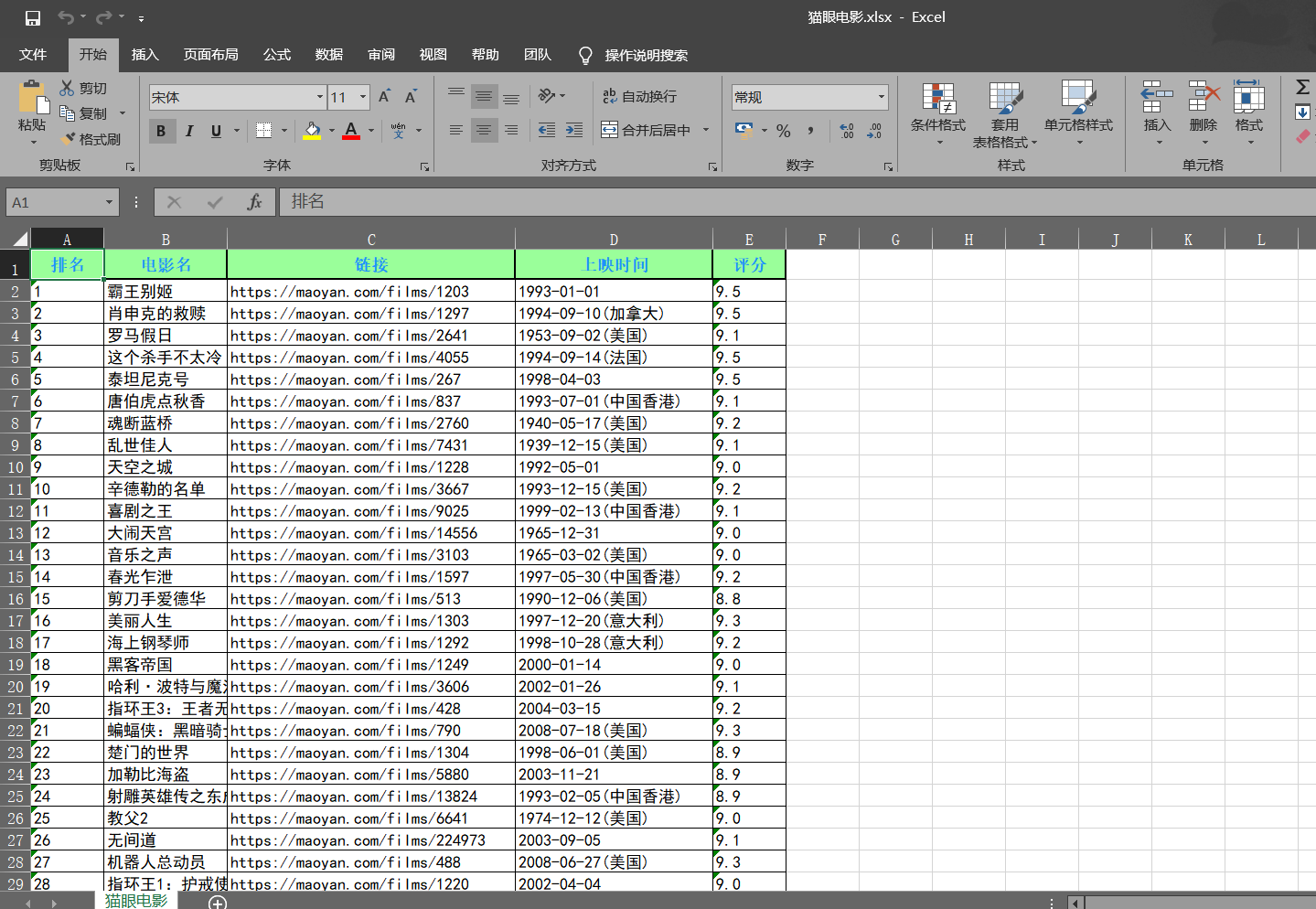
总结
到此这篇关于python利器openpyxl之操作excel表格的文章就介绍到这了,更多相关python openpyxl操作excel内容请搜索服务器之家以前的文章或继续浏览下面的相关文章希望大家以后多多支持服务器之家!
原文链接:https://blog.csdn.net/weixin_43563447/article/details/115682462










